Ambiente di sviluppo dell'Accademia
Aggiunta di contesto
Installazione Visual Studio
Creeremo tutte le nostre applicazioni all'interno di Visual Studio, quindi se non lo possiedi, scaricalo da https://visualstudio.microsoft.com/downloads/.
Abbiamo scritto questo in Visual Studio 2019, usando Visual Basic, e siccome i tempi si muovono così velocemente,potrebbero esserci parti degli articoli che non funzionano o non sono nello stesso formato che vedi in casi tu usassi una versione diversa.
Elementi da installare;
- ASP.NET e sviluppo web
- Sviluppo cross-platform .NET
Quando si usano versioni più recenti di Visual Studio, assicurarsi di installare il pacchetto di .NET Framework 4.7.2 e l'SDK più altoil e pacchetto di destinazione della scheda dei singoli componenti per assicurarsi che i template richiesti siano installati.
Dopo aver scaricato e installato, dovresti essere in grado di seguire il resto degli articoli.
Crea nuovo progetto
Dai un nome al tuo progetto
Articoli da aggiungere
Installazione SQL Server Express
L'installazione può essere eseguita utilizzando tutte le impostazioni standard.
Copia la stringa di connessione come evidenziato nello screenshot a destra, poichè ci servirà in seguito.
Puoi anche copiare SQL Server Management Studio facendo clic sul pulsante "Installa SSMS" da qui.
Installazione SQL Server Management Studio
SQL Server Management Studio è disponibile all'indirizzo https://docs.microsoft.com/en-us/sql/ssms/download-sql-server-management-studio-ssms?view=sql-server-ver15. Accedendo alla sezione "Download gratuito per SQL Server Management Studio (SSMS)" nella pagina principale.
Questo programma può essere installato con tutte le impostazioni predefinite.
Una volta installato, puoi quindi aprirlo, e potrai trovarlo in Strumenti di Microsoft SQL Server e quindi in SQL Management Studio
La connessione al database sul primo popup dovrebbe essere disponibile in " localhost\SQLEXPRESS ".
Una volta connesso, seleziona "Nuova query" e utilizza il seguente comando per creare un database "CREATE DATABASE ClaytabaseAcademy"
Puoi utilizzare qualsiasi altro database o server nel tuo dominio IT, dovrai solo adattare il codice secondo le tue necessità.
Modifica il file web.config in Visual Studio
In Visual Studio, trova il tuo file Web.config e modifica il contenuto del file
In questa fase stiamo anche aggiungendo riferimenti per MVC, aggiungendo un paio di altri moduli e impostando la versione .NET.
<configuration> <connectionStrings> <add name="SqlConnection" connectionString="Server=localhost\SQLEXPRESS;Database=ClaytabaseAcademy;Trusted_Connection=True;" providerName="System.Data.SqlClient"/> </connectionStrings> <system.web> <compilation debug="true" strict="false" explicit="true" targetFramework="4.7.2"> <assemblies> <add assembly="System.Numerics, Version=4.0.0.0, Culture=neutral, PublicKeyToken=B77A5C561934E089"/> <add assembly="System.Windows.Forms, Version=4.0.0.0, Culture=neutral, PublicKeyToken=B77A5C561934E089"/> <add assembly="System.Xml.Serialization, Version=4.0.0.0, Culture=neutral, PublicKeyToken=B77A5C561934E089"/> <add assembly="System.Net, Version=4.0.0.0, Culture=neutral, PublicKeyToken=B03F5F7F11D50A3A"/> <add assembly="System.Net.Http, Version=4.2.0.0, Culture=neutral, PublicKeyToken=B03F5F7F11D50A3A"/> <add assembly="System.Core, Version=4.0.0.0, Culture=neutral, PublicKeyToken=B77A5C561934E089"/> <add assembly="System.IdentityModel, Version=4.0.0.0, Culture=neutral, PublicKeyToken=B77A5C561934E089"/> <add assembly="System.Runtime.Serialization, Version=4.0.0.0, Culture=neutral, PublicKeyToken=B77A5C561934E089"/> <add assembly="System.Web.Routing, Version=4.0.0.0, Culture=neutral, PublicKeyToken=31BF3856AD364E35"/> <add assembly="WindowsBase, Version=4.0.0.0, Culture=neutral, PublicKeyToken=31BF3856AD364E35"/> </assemblies> </compilation> <httpRuntime targetFramework="4.7.2" /> </system.web></configuration>
Aggiungi una cartella ASP.NET
Crea una classe pubblica per condividere facilmente la stringa di connessione
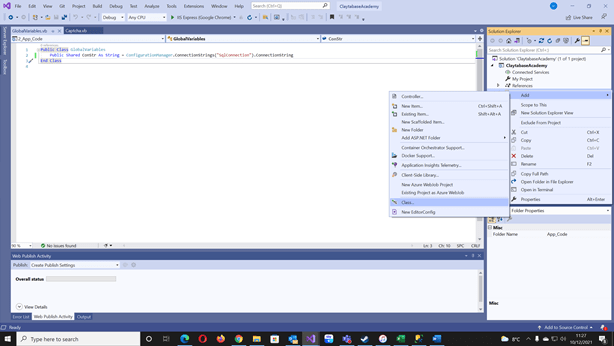
Per facilità d'uso, ora possiamo creare una classe pubblica per fare riferimento alla connessione SQL anche da altre parti del codice.
Per fare ciò, fai clic destro sulla cartella App_Code appena creata e seleziona Aggiungi> Classe, che chiameremo GlobalVariables. Il contenuto di questo file verrà aggiornato con l'elemento ConStr di seguito che utilizzeremo in altri articoli.
Public Class GlobalVariables Public Shared ConStr As String = ConfigurationManager.ConnectionStrings("SqlConnection").ConnectionString End ClassQuesto è anche un luogo utile per qualsiasi altra informazione condivisa che potresti voler condividere.
Un trucco : una volta aggiunto, fai clic destro del mouse su questo elemento e seleziona le proprietà, cambia l'azione di compilazione in Compila
Crea un file Global.asax
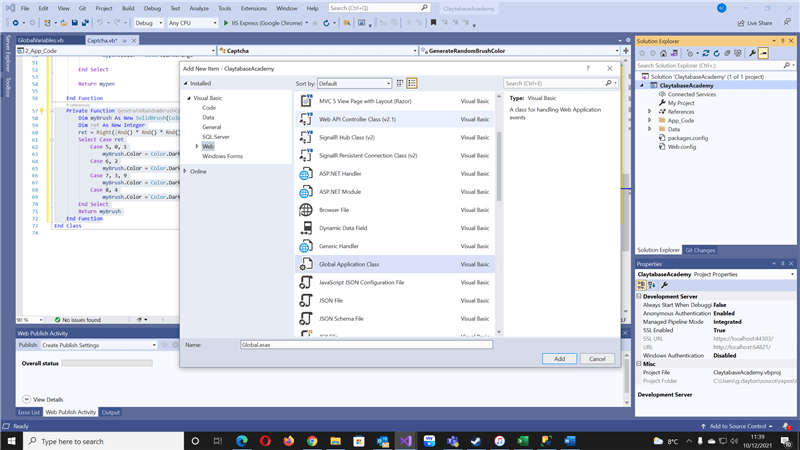
Aggiungiamo una classe Global per controllare la tua applicazione. Esamineremo questa classe in un articolo separato.
Per fare ciò, fai clic destro su Claytabase Academy e seleziona Aggiungi > Nuovo elemento e cerca Global Application Class all'interno della cartella Web, lasciando il nome Global.asax.
Questo file dovrà essere modificato nel seguente modo:
- Importa System.Web.Routing in modo da poter accedere alle funzionalità di routing
- Aggiungi un nuovo sub, RegisterRoutes, in cui possiamo aggiungere tutti i nostri percorsi dinamici più in basso
- Fare riferimento a questo nuovo sub RegisterRoutes nell'avvio dell'applicazione, in modo che venga caricato immediatamente.
Il codice completo è riportato di seguito.
New Code
Imports System.Web.SessionStateImports System.Web.RoutingPublic Class Global_asax Inherits System.Web.HttpApplication Sub Application_Start(ByVal sender As Object, ByVal e As EventArgs) ' Fires when the application is started RegisterRoutes(RouteTable.Routes) End Sub Sub Session_Start(ByVal sender As Object, ByVal e As EventArgs) ' Fires when the session is started End Sub Sub Application_BeginRequest(ByVal sender As Object, ByVal e As EventArgs) ' Fires at the beginning of each request End Sub Sub Application_AuthenticateRequest(ByVal sender As Object, ByVal e As EventArgs) ' Fires upon attempting to authenticate the use End Sub Sub Application_Error(ByVal sender As Object, ByVal e As EventArgs) ' Fires when an error occurs End Sub Sub Session_End(ByVal sender As Object, ByVal e As EventArgs) ' Fires when the session ends End Sub Sub Application_End(ByVal sender As Object, ByVal e As EventArgs) ' Fires when the application ends End Sub Sub RegisterRoutes(ByVal Routes As RouteCollection)
End SubEnd Class